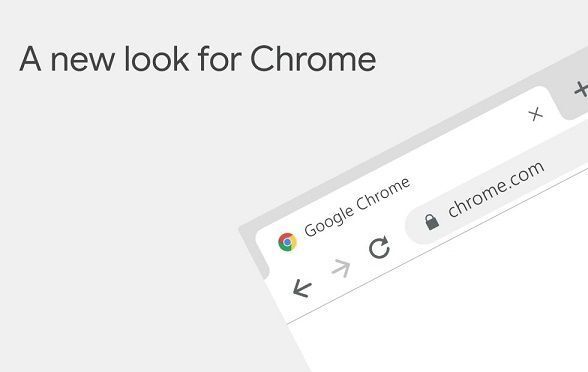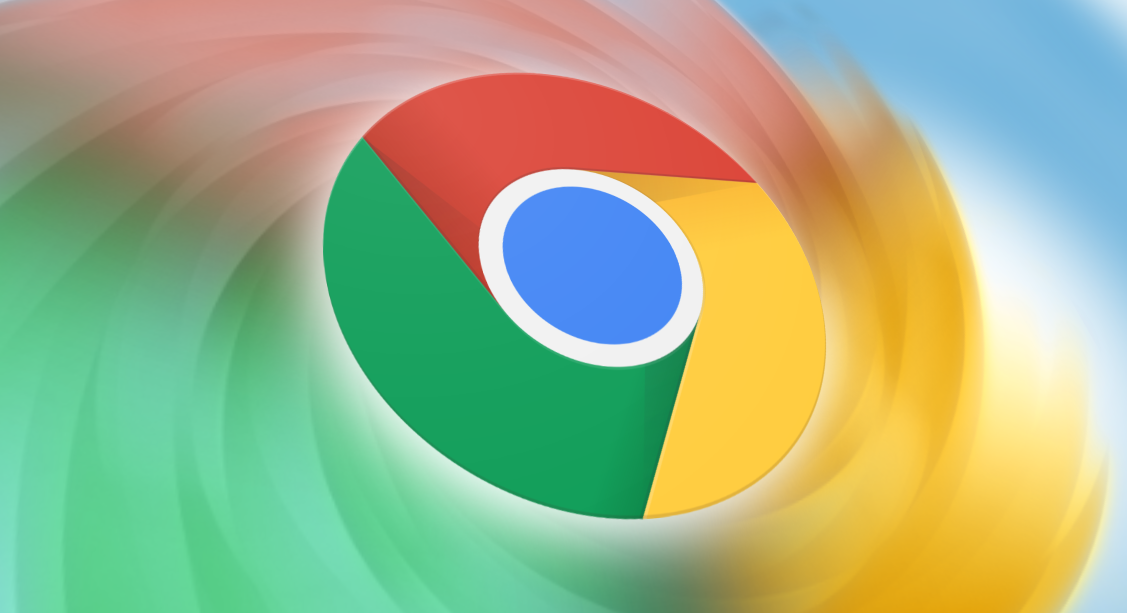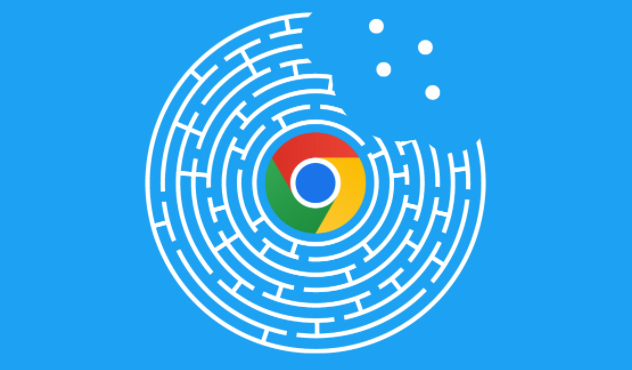一、基础排查步骤
1. 检查插件版本:进入`chrome://extensions/`页面→查看已安装插件的版本号→点击“更新”按钮(如有新版本)→或访问插件官网下载最新版→旧版插件可能因接口变更导致功能异常。
2. 测试无痕模式:按`Ctrl+Shift+N`(Windows)/`Command+Shift+N`(Mac)打开无痕窗口→访问问题网页→若功能正常则确认是插件冲突→逐一禁用其他插件定位问题源。
3. 单独启用插件:在扩展管理页面禁用所有插件→逐个启用并重启浏览器→观察问题是否重现→记录冲突插件名称。
二、系统与浏览器设置调整
1. 清除缓存与数据:点击右上角三个点→选择“设置”→在“隐私和安全”部分点击“清除浏览数据”→勾选“缓存图片和文件”及“Cookie”→重启浏览器后重装插件。
2. 检查权限配置:点击插件下方的“详细信息”→查看其请求的权限(如“读取浏览历史”“修改网站数据”)→取消非必要权限→仅保留核心功能所需权限。
3. 关闭硬件加速:进入设置→“系统”→取消勾选“可用时使用硬件加速”→重启浏览器→排除GPU驱动导致的兼容性问题。
三、插件管理与冲突解决
1. 禁用冲突插件:在扩展管理页面找到可疑插件→点击开关关闭→优先禁用最近安装的扩展(如广告拦截类插件AdBlock)→测试下载功能是否恢复。
2. 调整加载顺序:在扩展管理页面拖动插件排序→将核心功能插件(如下载管理器)置于首位→避免被其他插件覆盖关键接口。
3. 回退旧版本:在扩展管理页面点击插件“详细信息”→若有“回退”按钮则点击→或手动下载历史版本重新安装→解决新版本兼容性问题。
四、高级诊断与修复
1. 查看控制台错误:按`F12`打开开发者工具→切换到“Console”标签→查找红色报错信息(如“脚本冲突”“资源加载失败”)→根据提示禁用相关插件。
2. 检查系统环境:确保操作系统版本符合插件最低要求→右键点击“此电脑”→选择“属性”→查看Windows版本及更新状态→安装缺失的依赖组件(如.NET Framework)。
3. 替代方案测试:若多次排查无效→卸载冲突插件→选择同类替代插件(如用uBlock Origin替换AdBlock)→优先选择资源占用低且更新频繁的扩展。